
[Guia completo] Como restaurar o iPad após a redefinição de fábrica?

Restaurar o iPad para as configurações de fábrica pode resolver muitos problemas, como lentidão, erros de sistema ou até mesmo a preparação para a venda do dispositivo. No entanto, uma restauração para as configurações de fábrica apagará todos os dados do dispositivo. Então, é possível recuperar dados do iPad após a restauração para as configurações de fábrica? Como restaurar um iPad após a restauração para as configurações de fábrica? Continue lendo, pois este artigo fornecerá as respostas.
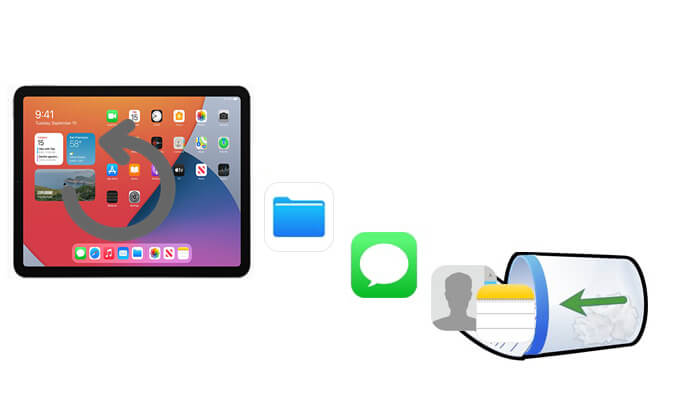
A resposta é sim, desde que você tenha feito um backup com antecedência. Se você fez backup do seu iPad pelo iCloud, iTunes ou Finder, pode restaurar seus dados facilmente após uma redefinição de fábrica. No entanto, se você não fizer backup, será difícil recuperar os dados de um iPad apagado. Embora algumas ferramentas profissionais de recuperação de dados do iPad afirmem que podem ajudar, as chances são mínimas. Portanto, fazer backup é extremamente importante.
Se o seu iPad foi redefinido para as configurações de fábrica, mas você já havia criado um backup do iTunes ou do iCloud, é possível restaurá-lo facilmente a partir desse backup . Embora a Apple ofereça métodos oficiais, uma ferramenta como Coolmuster iPhone Data Recovery oferece mais controle, permitindo a recuperação seletiva a partir de backups, para que você não precise restaurar tudo e sobrescrever os dados atuais no seu iPad.
Principais recursos da recuperação de dados do iPhone:
Clique no botão de download abaixo para baixar esta ferramenta no seu PC e siga os passos abaixo para recuperar os dados do iPad após a redefinição de fábrica.
01 Após a instalação, inicie o programa e selecione a opção "Recuperar do Arquivo de Backup do iTunes", localizada no canto superior esquerdo da tela. O software detectará automaticamente o local do backup do iTunes no seu PC. Selecione o arquivo de backup na lista exibida e clique no botão "Iniciar Análise".

02 Selecione os tipos de dados que deseja recuperar marcando as caixas e clique no botão "Iniciar verificação" no canto inferior direito.

03 Clique em uma categoria e escolha os arquivos excluídos específicos no lado direito. Para restaurar seus arquivos do backup do iTunes, clique no botão "Recuperar para o Computador". Seu backup do iTunes será restaurado para o seu computador.

01 Abra o software e alterne para o modo "Recuperar do iCloud". Você será solicitado a fazer login na sua conta do iCloud. Insira suas credenciais para continuar. ( Observação: se a autenticação de dois fatores estiver habilitada, insira o código de verificação enviado ao seu dispositivo iOS e clique em "Verificar" para prosseguir.)

02 Selecione os tipos de arquivo que deseja recuperar e clique no botão "Avançar" para iniciar uma verificação rápida. Isso permitirá que você visualize os detalhes dos seus arquivos de backup do iCloud.

03 Após selecionar os arquivos que deseja restaurar, clique no botão "Recuperar para o computador" para salvá-los no seu dispositivo.

Tutorial em vídeo:
O iTunes é a ferramenta oficial de backup local da Apple. Se você já fez backup do seu iPad usando o iTunes, pode usar esse backup para restaurar seus dados após uma redefinição de fábrica. No entanto, não é possível visualizar ou selecionar arquivos específicos. Mais importante ainda, esse método substituirá completamente todos os dados existentes no iPad atual, portanto, certifique-se de que não haja novos dados importantes no dispositivo.
Veja como restaurar o iPad após a redefinição de fábrica a partir do backup do iTunes:
Etapa 1. Abra o iTunes no seu computador ou o Finder se estiver usando o macOS Catalina ou posterior.
Etapa 2. Conecte seu iPad ao computador usando um cabo USB.
Etapa 3. Clique no ícone do dispositivo no canto superior esquerdo para acessar a página "Resumo" do iPad.
Etapa 4. Clique em "Restaurar backup" e selecione o backup necessário na lista.
Etapa 5. Clique em "Restaurar" e o sistema começará a restaurar o backup para o seu iPad.
Passo 6. Aguarde a conclusão do processo. O dispositivo será reiniciado automaticamente e retornará ao estado de backup.

O iCloud é o serviço de backup em nuvem da Apple que, quando ativado, faz backup automático e regular dos dados do seu iPad , incluindo fotos, contatos, configurações e muito mais. Se você ativou o backup do iCloud antes de realizar uma redefinição de fábrica, pode selecionar "Restaurar do Backup do iCloud" durante a configuração inicial do seu iPad, permitindo restaurar seus dados sem a necessidade de um computador.
Veja como recuperar dados perdidos do iPad após redefinir o backup do iCloud:
Etapa 1. Após concluir a redefinição de fábrica no seu iPad, reinicie o dispositivo.
Etapa 2. Siga as instruções na tela para selecionar seu idioma e região e conectar-se a uma rede Wi-Fi.
Etapa 3. Quando chegar à tela "Aplicativos e dados", selecione "Restaurar do backup do iCloud".
Etapa 4. Entre com seu ID Apple e senha.
Passo 5. O sistema listará os registros de backup disponíveis. Selecione aquele que deseja restaurar.
Passo 6. Aguarde a conclusão do processo de restauração. O dispositivo será reiniciado automaticamente e restaurará os dados de backup.

Embora a redefinição de fábrica em um iPad apague todos os dados, isso não significa que tudo esteja perdido. Desde que você tenha feito backup do seu iPad usando o iTunes ou o iCloud com antecedência, você pode restaurar seu conteúdo facilmente. Para métodos oficiais, Coolmuster iPhone Data Recovery oferece uma solução de recuperação de dados mais flexível e segura. Ele permite que você recupere dados seletivamente de backups, evitando a substituição de conteúdo existente e tornando-se uma ferramenta de recuperação confiável. Baixe agora mesmo e experimente!
Artigos relacionados:
[Resolvido] Como consertar o iPad que não restaura ou atualiza em minutos?
Como restaurar o iPad do iCloud facilmente com ou sem redefinição
Como recuperar dados após a redefinição de fábrica do iPhone? Resolvido de 3 maneiras
Como restaurar o iPad a partir de um backup do iPhone sem esforço? [3 Soluções]





